kintoneレコード外部公開 kViewer ユーザー以外社外に共有
キントーンの情報を外部に公開したい。ホームページにコピペをする、編集するなどの作業は面倒くさい。kViewer を使って、kintoneレコードを外部に公開。公開することで、情報を送る必要性がなくなるかもしれません。
情報を閲覧したい側も、最新の情報をいつでも閲覧できる環境いメリットを感じるかと思います。
欲しい時に欲しい情報を入手できるようにする
勿論欲しい時に欲しいところから空き情報がFAXで届くのは助かります。
ただ、同じグループや施設であっても、それぞれが空き情報をFAXしてくる場合受ける側としては大きなストレスになる場合がありますよね?
その情報は既に知っている
その情報は別に欲しくない
例えば、kintoneに各々が情報を入力し、プリントクリエイターを使って「グループ空き情報」を出力してFAXする
10個の事業所からそれぞれ1枚ずつ合計10枚FAXを送るよりも、1回の送信で終わるので、送る側も受ける側も負担軽減に繋がるのではないでしょうか?
kViewerを使えば、レコード情報が公開できる
「わざわざkintoneやプリントクリエイター使わなくても出来る!」
各施設の空き情報を誰かが集約し、空き情報をFAXを作成すれば良いでしょうその誰かが、いちいち各施設に連絡したり、いつ更新されるか分からない情報を逐一確認して更新作業することって無駄な時間ではありませんか?
と考えればkintoneやプリントクリエイターの利用はありでじゃないかと思います。ではせっかく作った空き情報を、FAXだけでなくホームページなどで公開したいと考えた場合どうします?
前置きが長くなりましたが、今回はkintone連携サービスのkViewerを使って各施設の空き(待機)情報公開について書いてみました。
可能な限り、工程を少なくして情報を公開してみましょう
トヨクモ kViewerの利用事前準備
WEB担当みたいな人が職場に配置されている。もしくは担当と任命されていないけどパソコンが得意だから何となく更新しているそんな担当者が、法人の情報収集してホームページに情報をアップするとしましょう。
FAXの時と同じで
- 情報収集
- 情報確認
- 情報アップロード
- 情報更新
工程が複数あり手間がかかります。
WEB担当は、事業所の担当ではないので情報が正しいのか分かりません。更新するのは事業所側がするのがスムーズですが、現場の職員にはWEBの知識に長けた職員は・・・いますか?
例えば、各事業所の担当者は自身の空き情報をkintoneアプリに入力する。入力された情報をkViewerを使って一般公開する。現場はレコードを更新するだけ、Web担当はkViewerの設定をしておくだけで良い
医療介護業界の空き情報入力 kintoneアプリ
まずは、空き情報を入力するアプリをkintoneに作成します。
- 入所サービス
- 通所サービス
2つのサービス空き情報を公開したいと考えました。そこで、以下のフィールドを配置したkintoneアプリを作成しました。
(1つの施設に入所と通所サービスがあるという前提で作っています)
入所サービス kintoneフィールド
入所サービスには
- 事業所名→文字列(1行)
- 更新日→(日付)
- 今月→ドロップダウン◎〇△
- 来月→ドロップダウン◎〇△
- 担当→リッチエディター
*担当をリッチエディターにしたのは、メールアドレスにリンク張ってクリックでメールソフトが起動すれば問い合わせが増えるかな?と思ってリッチエディターを使用しています。必要なければ文字列(複数行)やリンクでも問題ないです。
通所サービス kintoneフィールド
- 事業所名→文字列(1行)
- 更新日→(日付)
- 月→ドロップダウン◎〇△
- 火→ドロップダウン◎〇△
- 水→ドロップダウン◎〇△
- 木→ドロップダウン◎〇△
- 金→ドロップダウン◎〇△
- 土→ドロップダウン◎〇△
- 担当→リッチエディター
デイサービスに関しても、ほぼ同じフィールドを配置しています。今月来月ではなく、曜日ごとの空き情報入力様式に変えています。
こんな感じにフィールド配置したアプリを作成しておきます。
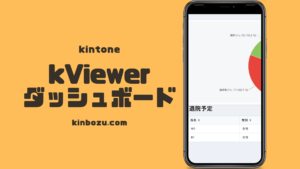
kViewerのkintone接続設定について
さて、ここからkViewerの設定です。ビュー作成ボタンを押すと以下の画面が表示されます。今回はリストビューを選択します。
kViewerにkintoneアプリ登録
kViewerにkintoneアプリを登録します。
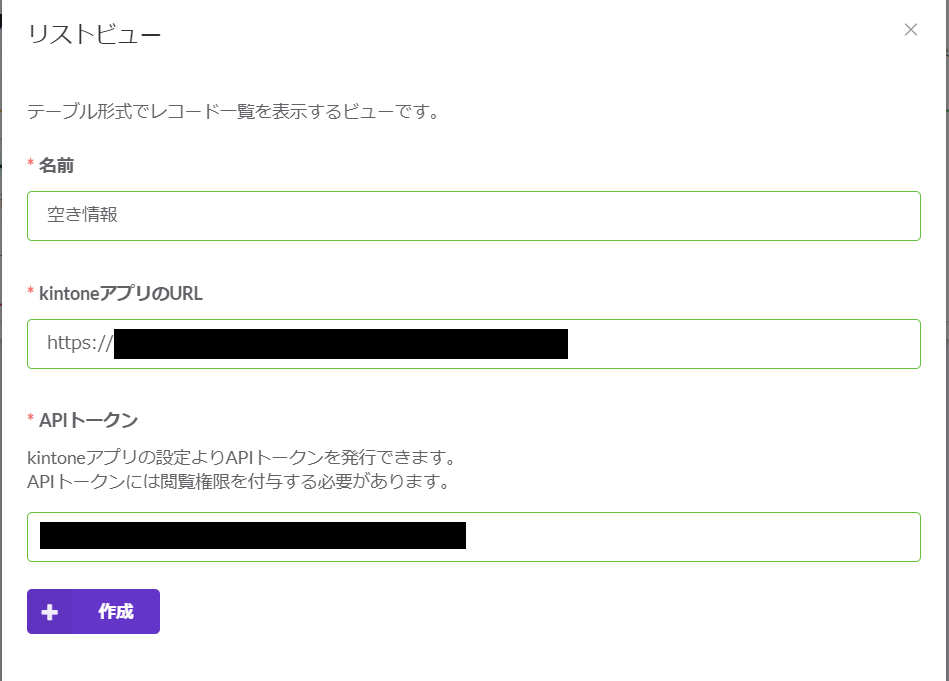
情報を公開したいアプリのURLとAPIトークンを入力します
kViewerのビュー設定をしてみる
次に、kViewerのビュー設定を行います。
一般設定
タイトルはビュー閲覧時画面一番上に表示される内容となります。
場合によってはロゴやFaviconを画像登録して表示させることも可能です。
レイアウト
ビューの表示形式を選択することが出来ます。
コンテンツが多い場合や広告的な要素で、フッターコンテンツを利用したいなどあれば用途に合わせて選択してみてください。今回は左上の通常レイアウトを選択しています。
メインコンテンツ
メインコンテンツはkViewer画面のトップ画面に表示される内容です。
kintoneフィールドに表示させたいフィールドを選択します。今回は事業所名を表示するようにしました。
事業所名をクリックするとその事業所の空き情報ページに飛ぶようにしたいので、行リンク(行自体を詳細リンクにする)にチェックを入れると事業所名をクリックするだけで詳細ページに飛びます。
青い書類画面をクリックする必要がありますので、チェックを入れておくことをおすすめします。
レコード詳細
その名の通り、レコード詳細ページで表示する内容を設定します。今回で言えば各施設の空き情報表示ページとお考え下さい。
kintoneフィールドに表示したい内容を追加していくと、下の図の様にコンテンツより下の欄がプレビューとして表示されるので表示されるイメージが掴みやすいかもしれません。
kintoneアプリに情報が入力されていると、プレビューも更に分かりやすく表示されるので、いくつかレコードの情報入れた状態でkViewerの設定をした方がいいかもしれませんね。
ちなみにスマホ表示の場合は後程「スマホレイアウト」で表示形式を変更できるのですが、こちらの画面でも1行表示とインライン表示が選択できます。
事業所名は1行表示で更新日今月来月はインライン表示させることで見た目がすっきり(管理人感覚)できていると思います。
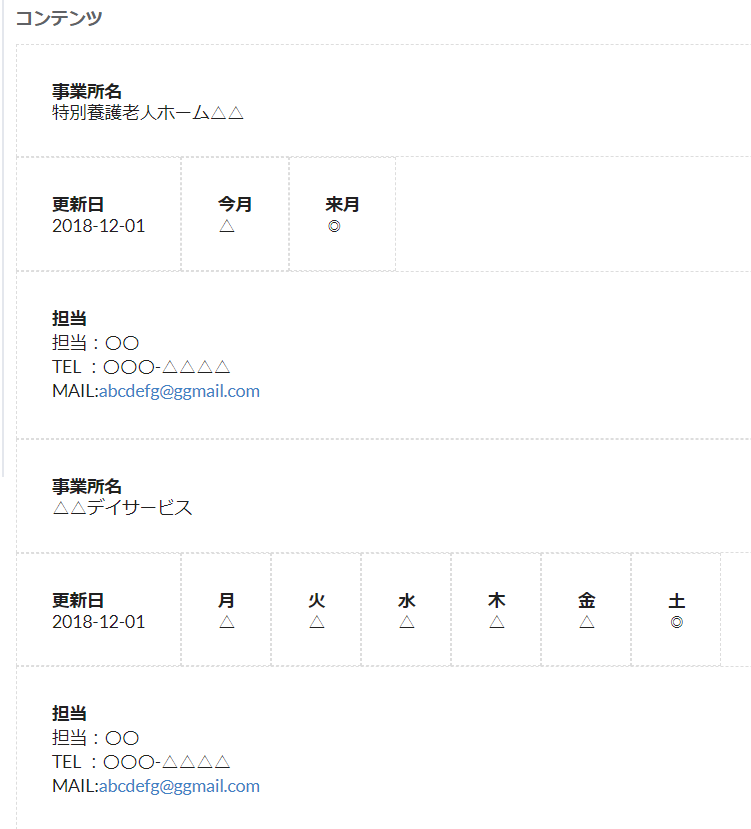
上記の様に設定しいった結果、以下の画像の様な配置となりました。
スマホ用レイアウト
パソコン画面では問題ないが、スマホレイアウトで確認すると表示がおかしい・・・ということは良くあります。
下の画像の様にデイサービスの空き情報が金曜日と土曜日だけ改行表示されています。文字を小さくしたり、更新日を1行表示することで、スマホでもすっきりとした表示が出来るようになります。
レイアウトに関しては文字の大きさや感覚など凝る方もいると思いますが、管理人はシンプルisベストということでさらっと流していきます。他にも色々な設定がありますが、今回は「空き情報を公開する」ということなので設定はここまでです。
kintone外部公開された際の表示確認
設定編集が完了すれば、公開してみましょう。公開しても誰も知らないURLですので、すぐに第3者が閲覧するということはないでしょう。公開した後公開ビューをクリックするとトップ画面が以下のように表示されます。上記に書いた設定どおりにしていれば、事業所名をクリックすると・・・
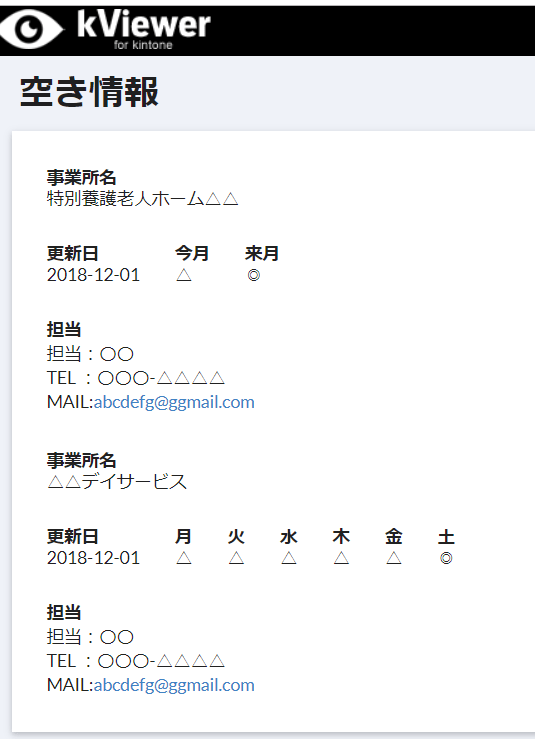
事業所の空き情報ページに飛びます

kintone外部公開 kViewerまとめ
「出来るだけ空き情報を発信したい」
「職員の負担を軽減したい」
医療介護共にいつ空きが出るか分かりません。空き情報を誰か1人に集約して情報を発信している事業所も多いと思います。
- 常に共有ファイルを確認して空き情報を更新している
- 毎日10時と16時に空き情報を入力するよう徹底している
各事業所担当者が空きが出た時点や公開している情報に変更があった時点で、kintoneに変更内容入力するだけで自動で公開している空き情報も更新される。ホームページのリンク先をkViewerのページにリンクすればそれだけで、タイムリーな空き情報ページの作成が可能ではないでしょうか?
勿論、空き情報だけの為にkViewerを導入するのは費用面で難しいかもしれませんが、こういった使い方もあるよという参考事例として・・・



